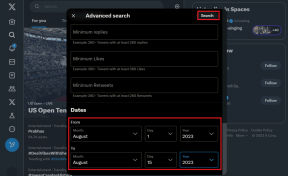Topp 9 sätt att fixa YouTube-videor som inte spelas på iOS och Android
Miscellanea / / November 29, 2021
Även om det finns många videostreamingtjänster som påstår sig övervinna YouTube-brister, är Googles YouTube fortfarande det främsta valet för användare och skapare att tjäna pengar på plattformen. Även om YouTube fungerar felfritt för det mesta, kan du uppleva YouTube-videor som inte spelas på iOS eller Android. Låt oss lösa problemet.

YouTube-användningen är definitivt på uppgång. Användare kan dock se att vissa YouTube-videor misslyckas. Låt oss felsöka YouTube-problemet på din telefon.
Även på Guiding Tech
1. Kontrollera mobildata
Ser du en "Ingen anslutning"-banner längst ner när du öppnar YouTube-appen? Det indikerar att mobilen inte är ansluten till internetanslutningen.

Android-användare kan öppna meddelandefältet och aktivera mobildata. iPhone-användare kan aktivera mobildata från menyn Inställningar eller Kontrollcenter.
2. Anslut till snabbare Wi-Fi-anslutning
Det är 2021 och de flesta YouTube-skapare laddar upp videor i 4K-upplösning. För en buffertfri YouTube-upplevelse bör du ansluta till en snabbare Wi-Fi-anslutning på din telefon.
Om din router stöder dual-band bör du välja 5Ghz nätverksfrekvens och inte 2,4Ghz.
3. Kontrollera YouTube-servrar
En av de största bovarna bakom YouTube-videor som inte spelas upp kan vara YouTube själv. Om YouTube-servrarna har en ledig dag kommer den inte att spela upp någon video åt dig.
Hur bekräftar du problemet då? Du kan gå till Neddetektor och sök efter YouTube. Om du märker höga upprörda toppar för YouTube är det ett problem från YouTubes sida.

Du har inget annat val än att vänta på att Google ska lösa problemet. Du kan kontrollera företagets livestatus på sociala medieprofiler.
4. Återställ nätverksinställningar
Står du fortfarande inför YouTube-videor som inte fungerar på iPhone eller Android? Du bör återställa nätverksinställningarna. Här är hur.
iPhone
Steg 1: Öppna appen Inställningar på iPhone.
Steg 2: Gå till menyn Allmänt.
Steg 3: Tryck på Överför eller Återställ.


Steg 4: Välj Återställ nätverksinställningar från följande meny.
Android
Steg 1: Öppna appen Inställningar på din Android-telefon.
Steg 2: Sök efter Återställ nätverksinställningar med hjälp av sökfältet högst upp.


Steg 3: Gå till relevant meny och Återställ nätverksinställningar på din Android-telefon.
Öppna YouTube och försök ladda YouTube-videor.
Även på Guiding Tech
5. Rensa YouTube-cache (Android)
Det här tricket gäller de som använder YouTube aggressivt på sina Android-telefoner. YouTube samlar in cachedata i bakgrunden för att komma ihåg dina söktermer och ladda ofta sedda videor snabbare.
Överbelastning av sådan cachedata kan leda till att YouTube-videor inte spelas upp på mobilen. Du borde rensa cache från YouTubes infomeny. Här är hur.
Steg 1: Tryck länge på YouTube-ikonen och öppna appinformationsmenyn.
Steg 2: Gå till menyn Lagring och cache. Du kommer att bli förvånad över att se mängden cachedata YouTube samlar in i bakgrunden.


Steg 3: Tryck på Rensa cache från följande meny.
6. YouTube-video har tagits bort
Av någon anledning kan administratören ha tagit bort YouTube-video från plattformen. Någon kan ha flaggat upphovsrättsanspråk på videon och företaget har befogenhet att ta bort sådana videor med ett meddelande.
Du kan kontakta YouTube-kanaladministratören och lära dig mer om orsaken till att du tar bort videon.
7. Ladda ner YouTube-videor
Om du ofta möter YouTube-videor som inte spelas kan du ladda ner dina favoritvideor på iPhone eller Android.

Om du är en YouTube Premium-prenumerant kan du enkelt ladda ner relevanta YouTube-videor på din telefon. Tryck på nedladdningsknappen under YouTube-videon så kan du se dem utan internet från nedladdningsmenyn.
8. Ge YouTube obegränsad dataåtkomst (Android)
Du måste ge YouTube obegränsad dataåtkomst så att den kan spela upp videor även med datasparläget aktiverat på din Android-telefon.
Steg 1: Tryck länge på YouTube-ikonen och öppna appinfomenyn.
Steg 2: Gå till menyn Mobildata och Wi-Fi.
Steg 3: Aktivera obegränsad dataanvändning från följande meny.


Från och med nu kommer YouTube att fortsätta att spela upp videor även med datasparläget aktiverat.
9. Uppdatera YouTube-appen
YouTube-videor som inte spelas upp kan bero på en föråldrad app på din telefon. Google släpper regelbundet appuppdateringar till YouTube-appen för att förbättra appens tillförlitlighet.
Öppna Google Play Store eller Apple App Store och uppdatera YouTube-appen till den senaste tillgängliga versionen.
Även på Guiding Tech
Börja spela YouTube-videor
Om du fortfarande har problem med YouTube-videor på mobilen kan du prova att spela upp dem från webbläsaren också. Vilket felsökningsknep fungerade för dig? Dela dina resultat i kommentarsfältet nedan.